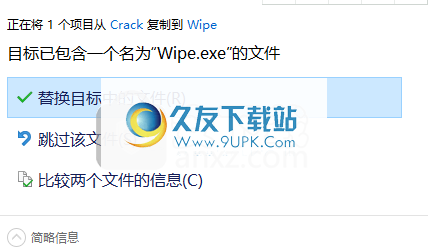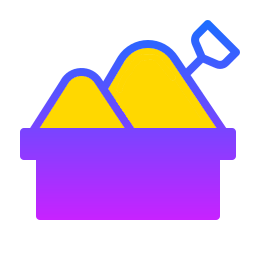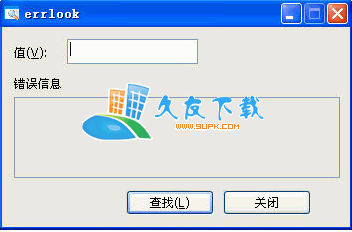Wipe Professional是一款专门用来清理电脑垃圾的软件。简单好用的电脑清理软件Wipe Professional。该程序旨在帮助用户检测计算机下各种类型的临时文件,缓存,Cookie,Internet历史记录和其他数据,以通过删除不必要的文件来释放系统空间。该程序具有简单直观的用户界面,您只需要等待Wipe检测完成后,您可以一键清除。用户还可以单击自定义选项以手动选择要检测的项目。通常,Wipe为您带来一个简单直观的系统清理解决方案。这是供您共享的破解版本。 ,可以注册免费激活,需要它的朋友们快点去这个网站下载吧!
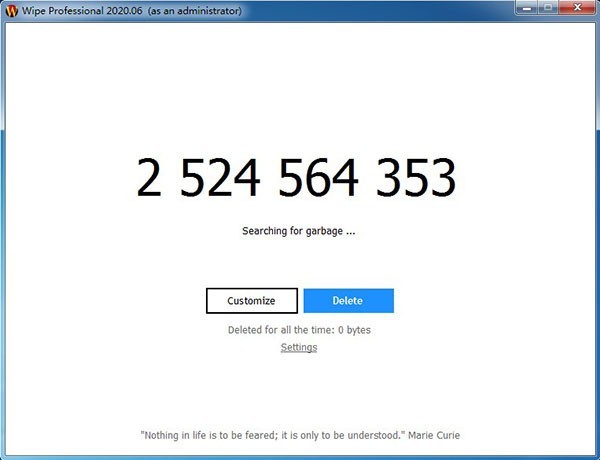
软件特色:
擦除是一个应用程序,可以通过删除不必要的数据来帮助您释放硬盘驱动器上的空间。
直观的用户界面,使您可以删除历史记录和临时文件。
初始化使用用户友好的界面初始化程序后,您可以将其设置为自动删除曲目和垃圾,或进入高级清洗模式以自定义设置。
您可以在打开/保存框中清除剪贴板和自动完成的历史记录,清空回收站并清除“运行MRU”列表。
您还可以清除用户助手缓存,删除Internet临时文件和“我的最新文档”列表,以及删除用于通过资源管理器复制或移动文件的文件夹的历史记录。
支持清除游戏统计信息,手动输入地址,HTML帮助日志,还原缓存,DOM存储,历史记录,系统还原文件,保存的登录名和密码等。
此外,您还可以删除应用程序,例如Windows Media Player(例如,开始播放列表,CD记录路径播放列表),Adobe Reader(最近访问的项目列表),Flash Player插件,QuickTime,注册表编辑器,Winamp Tracks在。
对于每个区域,您可以查看文件,注册表项和占用空间(以字节为单位)的总数。此外,您可以访问其中一些对象(例如,查看剪贴板)并导出列表以进行进一步评估。
在“设置”部分,您可以配置删除方法(例如,标准删除,一次性防恢复),访问任务管理器,从关机列表中添加或删除项目,使用密码锁定屏幕,启用运行Windows启动等待时使用托盘代理。
自动删除临时,缓存和剪贴板历史记录的有用工具
IpeWipe依靠少量系统资源运行,可以快速完成扫描和清理任务,任何人都可以轻松使用。
使用说明:
1.运行“擦除”以进入软件主界面,如下所示。
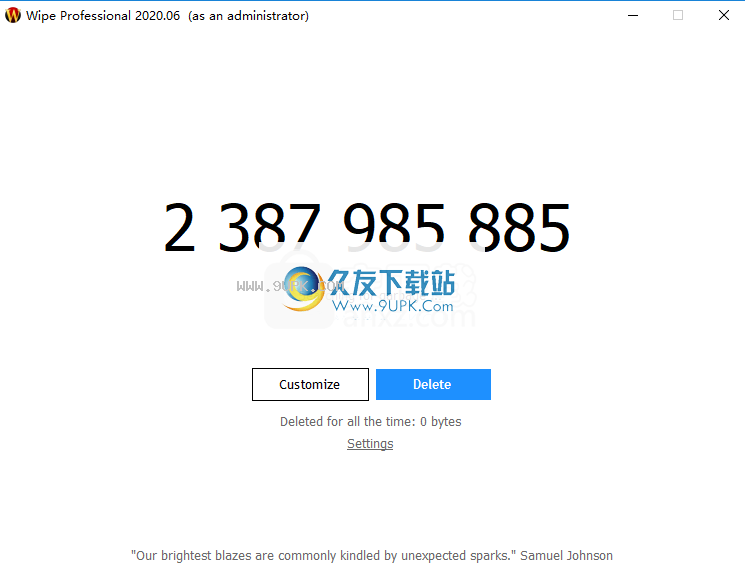
2.单击[设置]按钮以打开配置界面。
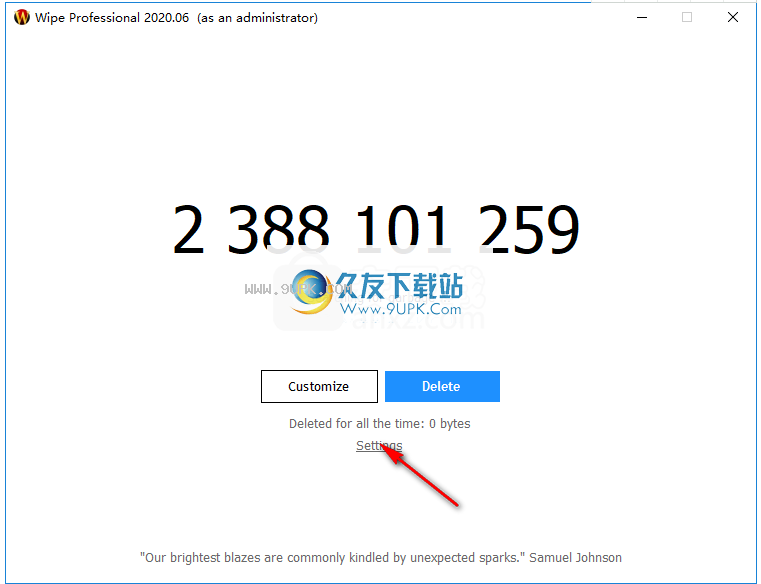
3.您可以配置软件参数,例如始终以管理权限启动程序,在复选框上显示弹出工具提示,弹出工具提示会降低程序的性能,等等。
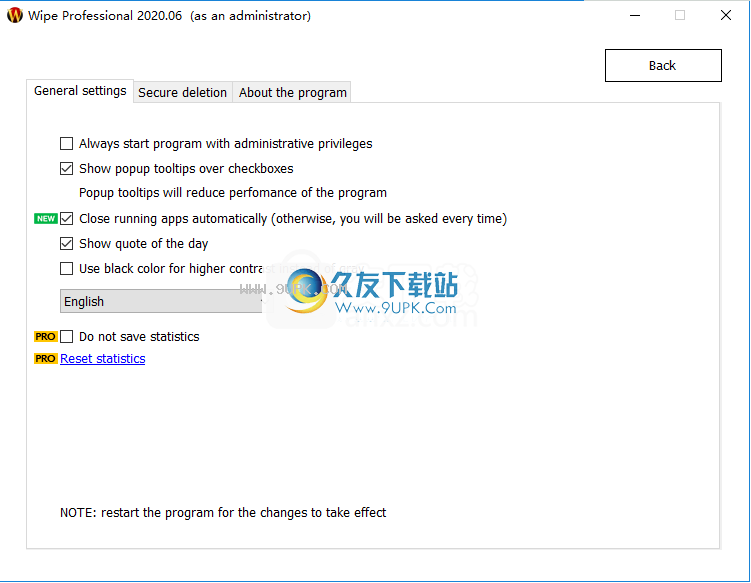
4.软件自动执行检测,用户可以等待检测完成。

5.检测完成后,单击[删除]按钮以执行删除操作。
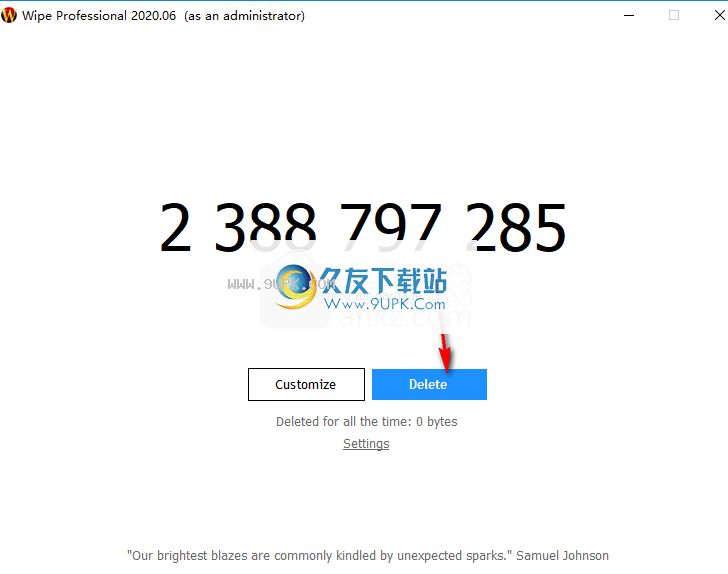
6.单击[定制]按钮,根据定制选择要测试的选项。
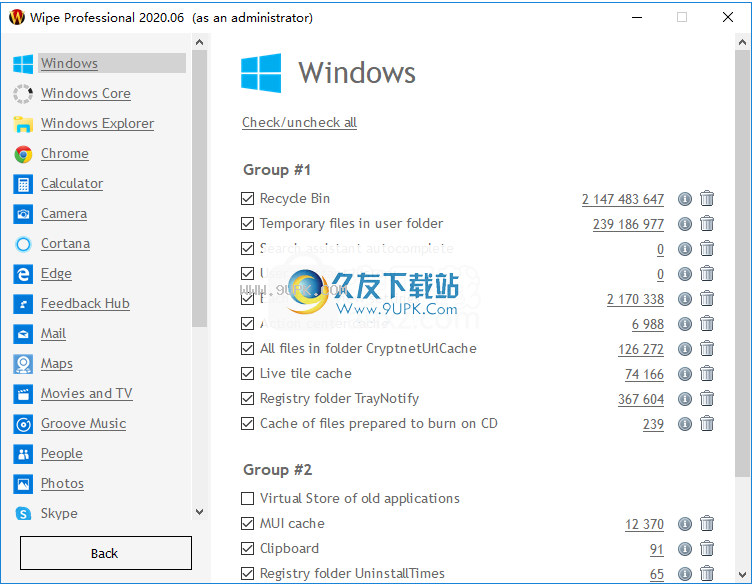
软件功能:
隐私和性能:
此实用程序的目的是最大程度地提高计算机的隐私和性能。它将删除许多临时文件,缓存,Cookie,Internet历史记录和其他内容,从而释放宝贵的磁盘空间,尤其是在小型SSD上运行系统时。
与仅在浏览器中删除cookie和历史记录的其他橡皮擦不同,我们将更深入地探索我们自己的解决方案。它会删除浏览Internet时创建的许多其他电子垃圾文件。
预览曲目预览:
后启动该应用程序后,您将看到一个屏幕,列出所有可能包含您不想共享的个人数据的程序。您可以双击列表中的任何项目,以查看该程序存储的文件数以及每个程序占用的空间,例如查看cookie,index.dat文件等。
您可以取消选择要删除的程序,或者只是安全地删除所有文件。点击“删除!”后按钮“ Erase”将显示一个友好的屏幕,其中显示正在删除的程序的图标,正在删除的特定文件,要删除的文件的数量和大小以及显示程序剩余运行时间的图表。
WIPE还具有一个附加的内置工具来保护您的隐私:屏幕锁定。
智能程序支持:
WIPE删除了最流行的浏览器(Google Chrome,Internet Explorer,Mozilla Firefox,Opera)和许多其他日常使用的软件程序中的所有联机和脱机活动的痕迹。
无法恢复:
WIPE集成了美国国防部5220.22-M,Gutmann(完整的39个步骤)和俄罗斯的GOST算法,可以完全擦除您的个人和私人数据,使已删除的使用记录无法恢复。
安装方式:
1.下载并解压缩软件,双击安装程序以进入以下语言选择界面,选择默认的英语,然后单击[确定]按钮。
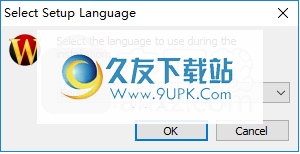
2.进入Wipe安装向导,单击[下一步]按钮继续。
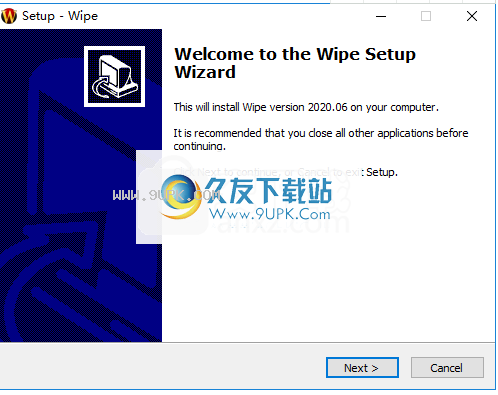
3.阅读许可协议,选中选项[我接受协议],然后继续进行下一个安装。
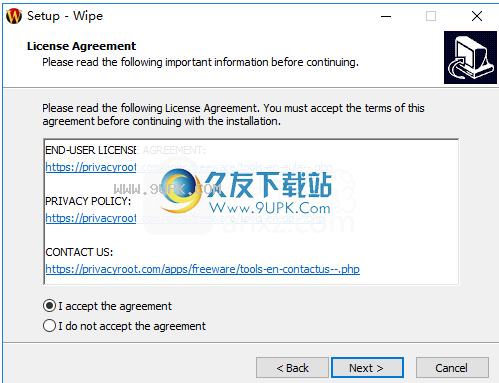
4.选择其他任务,然后选中选项[创建桌面快捷方式]。
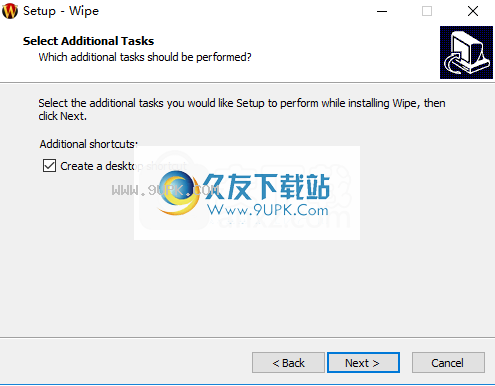
5.正在安装擦拭布并擦拭用户等待安装完成。
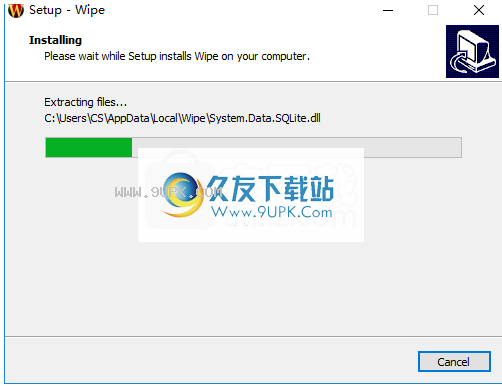
6.弹出擦除安装成功提示,单击[完成]结束安装。
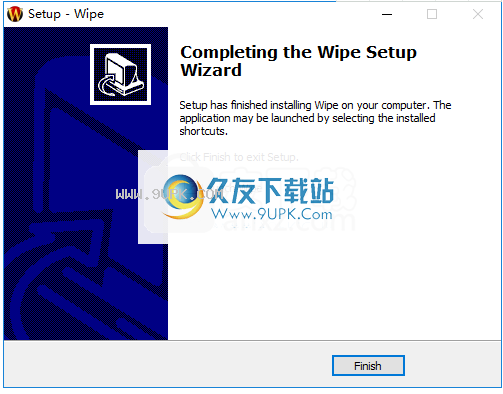
7.复制破解补丁文件“ Wipe.exe到软件安装路径”,默认为C:\ Users \ CS \ AppData \ Local \ Wipe(“ CS”为计算机名),或者可以右键单击在桌面方法的快捷方式上,选择打开文件的位置。
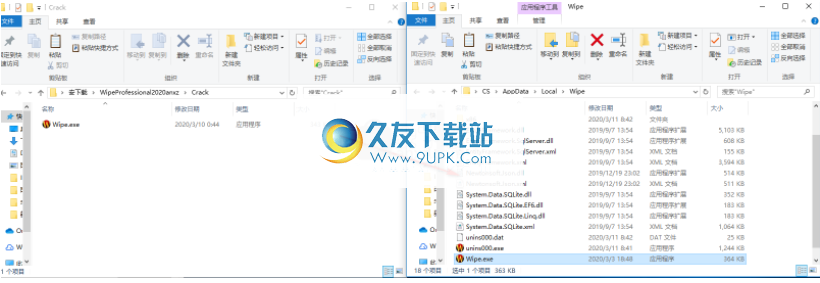
8.弹出提示包含相同名称的文本。选择[替换目标文件]。